Co zrobić, jeśli iTunes nie zacznie się

- 891
- 162
- Pani Jerzy Kruk
Jeśli nie uruchomisz aytyuns, nie panikuj. Jest to powszechny problem, który występuje u wielu użytkowników. Przyczyny jego występowania mogą być zupełnie inne. O różnych sposobach rozwiązania tego problemu i zostaną omówione w naszym artykule.

Sposoby wyeliminowania problemów z uruchomieniem iTunes
Zalecenie 1
Zmień rozdzielczość ekranu. Jeśli w ustawieniach systemu operacyjnego (Windows 7, 8) rozdzielczość ekranu jest nieprawidłowo skonfigurowana, to możliwe, że z powodu tego iTunes nie zostanie uruchomiony. Aby wyjść z tej pozycji, kliknij prawym przyciskiem w pustej części komputera stacjonarnego. W otwartym menu przejdź do parametrów ekranu.
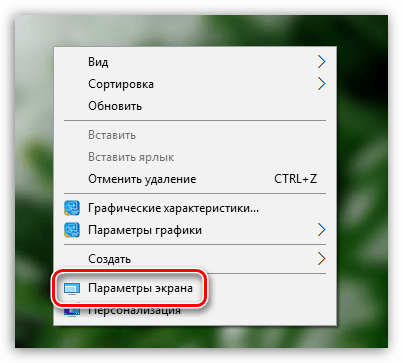
Na nowej stronie należy przejść do dodatkowych parametrów ekranu.

W akapicie rozdzielczość wybierz największe znaczenie. Nie zapomnij zapisać nowych parametrów.
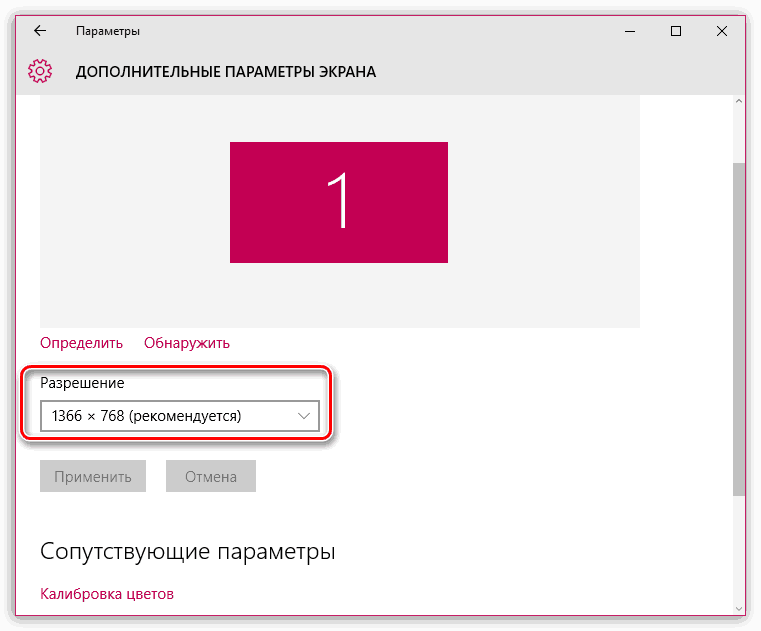
Zalecenie 2
Ponownie zainstaluj iTunes. Być może iTunes nie został uruchomiony z powodu pobrania przestarzałej wersji programu lub niewłaściwego procesu instalacji. W takim przypadku na początek całkowicie usuń aplikację z komputera (możesz przeczytać więcej o tym w innym artykule). Po zakończeniu tego procesu PC należy ponownie załadować. Następnie przejdź do oficjalnej strony dewelopera i pobierz program (dla systemu Windows 7, 10 itp.).
Zalecenie 3
Wyczyść folder QuickTime. Jeśli twój komputer ma ten odtwarzacz, problem może być ukryty w konflikcie dowolnych wtyczek z QuickTime. Nie usuwaj tego odtwarzacza, ponieważ nie rozwiązuje to problemu. Powinieneś przejść do dysku z systemem Windows System32. Jeśli widzisz folder o nazwie QuickTime, usuń go i wszystko, co w nim jest. Następnie ponownie uruchom komputer.
Zalecenie 4
Oczyść uszkodzone pliki konfiguracyjne. Zazwyczaj problem ten powstaje po zainstalowaniu nowej wersji aplikacji. Przejdź do panelu sterowania. Przejdź do parametrów przewodnika.
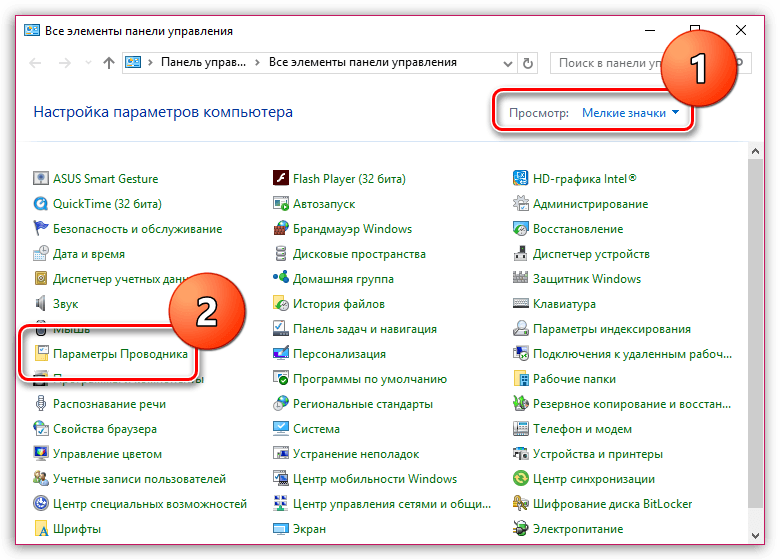
Przejdź do karty Widok. Pill na końcu, zaznacz punkt wyboru, aby wyświetlić ukryte pliki itp.P. Nie zapomnij o oszczędzaniu innowacji.
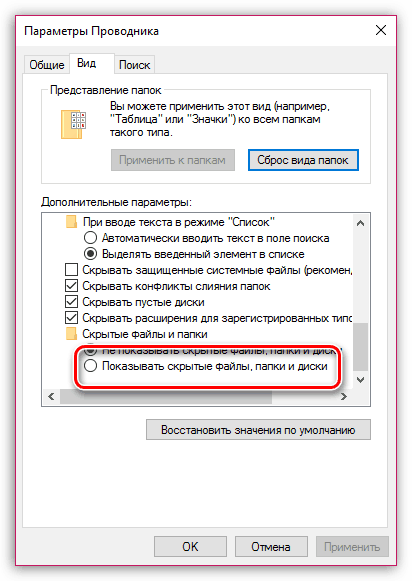
Następnie przejdź do mojego komputera. Dokonaj przejścia na następujący adres: C: \ ProgramData \ Apple Computer \ iTunes \ Sc Info. W tym folderze usuń pliki informacyjne SC.Informacje o SIDB i SC.Sidd. Uruchom ponownie system.
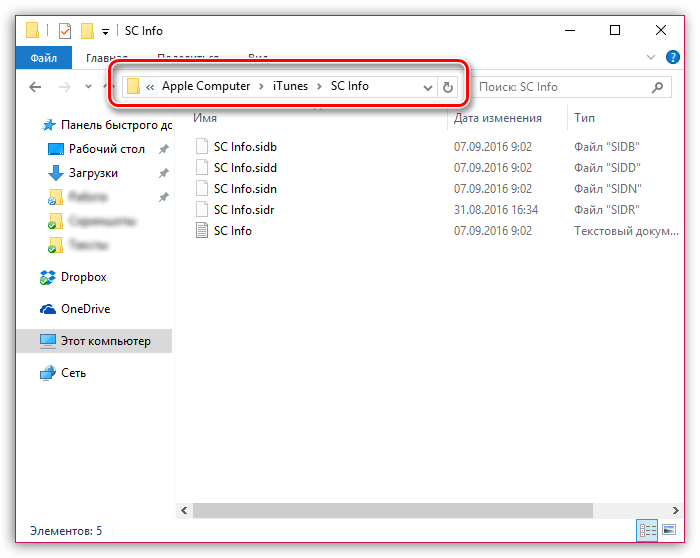
Zalecenie 5
Usuń wirusy. Czasami powodem, dla którego iTunes nie jest uruchomiony na komputerze, może być obecność oprogramowania wirusowego w systemie. Aby to zrobić, należy dokładnie sprawdzić wirusy okien pod kątem wirusów. Jeśli program je znajdzie, natychmiast je usuń. Po zakończeniu tego procesu uruchom ponownie komputer. Istnieje szansa, że będziesz musiał ponownie zainstalować Aityuns, ponieważ testy z antywirusem mogą naruszyć jego pracę.
Zalecenie 6
Zainstaluj bieżącą wersję. Problem ten najczęściej występuje z użytkownikami z bardzo starymi wersjami systemu operacyjnego, w tym z systemem Windows XP. Wynika to z faktu, że Apple przestało produkować ojyuns dla starych systemów operacyjnych. Nawet jeśli udało ci się go pobrać, to podczas uruchamiania programu iTunes nie odpowie. Aby wyjść z tej pozycji, wypełnij pełne usunięcie starej wersji (przeczytaj o tym w naszym innym artykule) i pobierz odpowiednią wersję według linku.
Zalecenie 7
Zainstaluj Microsoft.Ramy netto. Jeśli po uruchomieniu aplikacji na ekranie pojawia się błąd 7, oznacza to, że komputer nie jest w porządku z komponentem Microsoft.Ramy netto. Aby wyeliminować ten błąd, pobierz ten komponent według linku. Zwykle po tej „aktualizacji” wszystko zaczyna działać.
Zazwyczaj zalecenia te pomagają w rozwiązaniu problemu. Ale jeśli nic nie pomogło wyeliminować problem, skontaktuj się z usługą wsparcia iTunes. Będziemy wdzięczni, jeśli napiszesz swoje zalecenie w komentarzach w tym artykule.

